
powerpoint2010中怎么插入动画?今天小编给大家带来的关于powerpoint2010中怎么插入动画方法介绍,希望对大家有所帮助,感兴趣的话我们大家可以一起往下看看。
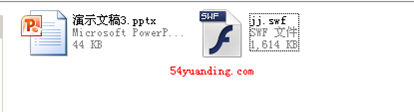
一、首先保存演示文稿,并将要输入的动画文件和演示文稿放入文件夹中。
二、现在让我们检查一下powerpoint2010工具栏中是否有“开发工具”,如果有,请跳过下一步。请继续此步骤
三、单击“文件”选项打开“选项”对话框。
四、在“选项”对话框中选择“自定义面板”,首先选择面板自定义右侧的主行,选中下面的“开发工具选项”,然后按“确定”返回。
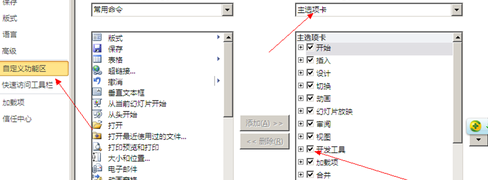
五、在“开发工具”的“控件选择”区域中,选择“其他控件”。进入“其他控制对话”
六、在另一个对话框中选择“ShockwaveFlashObject”对象(窍门:按S键快速定位S开头的对象名)
七、按OK返回,然后鼠标变成十字形,将所需位置拖动到所需位置。尺寸(可稍后调整)
八、在这一点上,那么我们点击桌面的空白位置
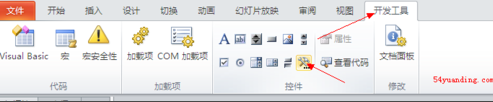
九、右击控件----属性,显示属性对话框,在movie项中填写flash文件名,注意文件名必须包含后缀名,否则关闭并返回
十、这是因为您可能需要保存文件。有时,您可以调整控件并查看控件的预览。此时,闪光灯输入完成,可以调整控件的大小和位置。
以上,就是小编带来的关于powerpoint2010中怎么插入动画方法介绍的全部内容介绍啦!更多资讯攻略请关注精彩库游戏网下载吧!
查看全部
相关推荐